Schelling of Shader w kartach wideo Nvidia
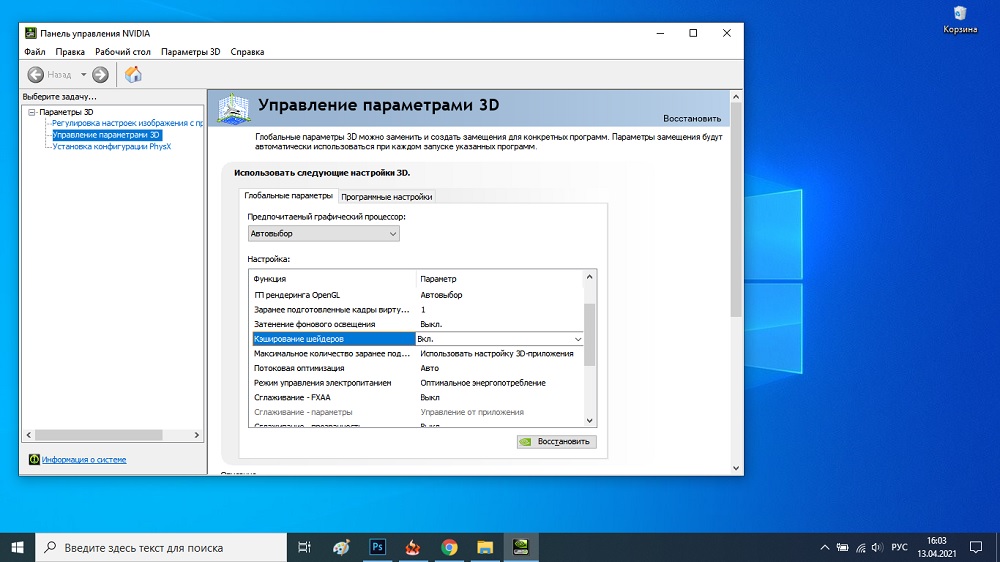
- 2195
- 261
- Pani Patrycjusz Sokołowski
Każdy, kto wszedł do ustawień karty graficznej NVIDIA i starannie studiował wszystkie obecne opcje, prawdopodobnie zauważył taki punkt, jak buforowanie Shaaders. Wielu graczy próbuje grać z tym parametrem, w tym go lub odłączając, ale uzyskaj różne wyniki. W niektórych przypadkach włączenie buforowania pomaga pozbyć się rozdziałów, w innych grach zwalniają jeszcze bardziej. Dlaczego tak się dzieje, dzisiaj spróbujemy się dowiedzieć.
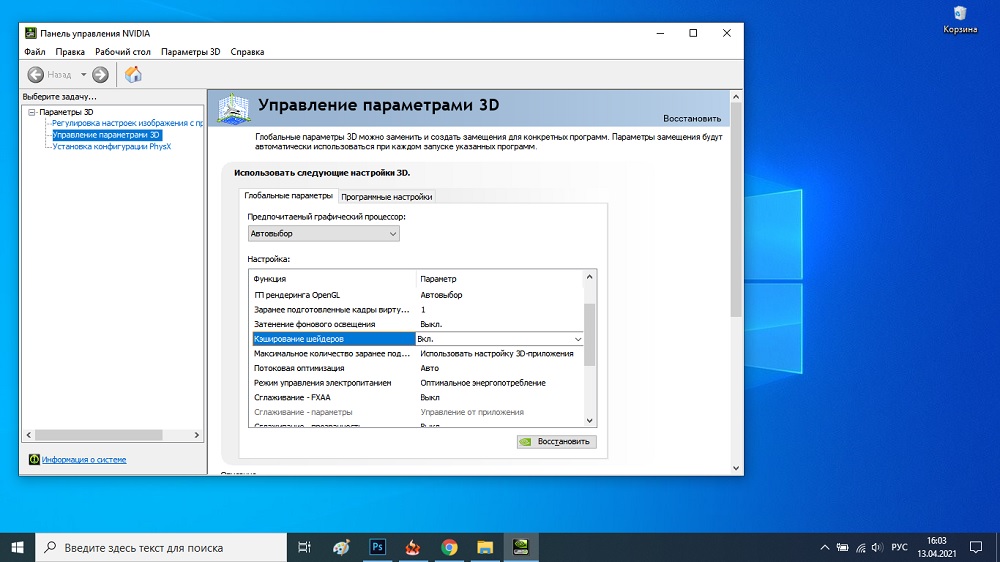
Co musisz wiedzieć o buforowaniu Shaaders w kartach wideo Nvidia
Trochę o terminologii. Schaeider jest zwyczajowo oznaczający rodzaj kodu programu, który jest odpowiedzialny za rysowanie wizualnych efektów ramki. Gdy jest konieczne wyświetlenie obrazu na ekranie monitora, takie obliczenia mogą zająć więcej czasu niż jest przydzielone, a następnie animacja nastąpi z opóźnieniami (szarpnięcia). Na potężnych komputerach o produktywnej karcie graficznej zwykle się nie zdarza, ale problem polega na tym, że te same shaders są obliczane wiele razy, jeśli każda kolejna ramka zawiera takie same efekty jak poprzednia (na przykład falowanie na wodzie).
Buforowanie jest procedurą rejestrowania na dysku lub w obszarze pamięci niektórych często używanych danych, a zamiast każdego zajmującego się błędami obliczeń tych danych, program odczytuje gotowe parametry, co znacznie przyspiesza jego prace. Nawet procesor centralny ma obszar buforowania, który pomaga przewidzieć, która operacja zostanie przeprowadzona w następujący sposób, aby przygotować się na to z wyprzedzeniem.

Istnieje taka funkcja kart graficznych NVIDIA, podczas gdy buforowanie shaders obejmuje rejestrowanie niezbędnych danych na dysku. Jeśli jest szybki, buforowanie pomaga zwiększyć czas obciążenia ramy i poprawić gładkość animacji. Z drugiej strony, jeśli komputer jest słaby lub dysk jest powolny, ShaderCache nie da namacalnego wyniku. Więc czy trzeba go włączyć, czy wyłączyć? Rozejrzyjmy to.
Włączanie/wyłączenie buforowania shaderów Nvidia
Zauważ, że karta graficzna jest zaangażowana w błędne obliczenie odcieni, ale na starych akceleratorach wideo taka funkcja może być nieobecna. Po drugie, funkcja może nie być obsługiwana przez określoną grę, chociaż chip graficzny pozwala na to. Po trzecie, musisz zrozumieć, czy z buforowania shaders w ustawieniach karty graficznej NVIDIA jest włączone, liczba klatek na sekundę się nie zmieni.
W większości nowoczesnych układów wideo ta funkcja jest domyślnie włączona.
Teraz spójrzmy na to, na czym zależy skuteczność używania ShadeCache.
Najważniejszym parametrem jest szybkość odczytu danych z pamięci podręcznej, to znaczy, jak szybko masz dysk. Jeśli jest to SSD, to efekt będzie tutaj zauważalny, ponieważ szybkość czytania/nagrywania podczas pracy z napędami stałymi solidnymi jest znacznie wyższa niż w przypadku klasycznych dysków twardych. Dlatego w obecności dysku HDD skuteczność buforowania Shaaderów nie będzie tak wysoka lub ogólnie zerowa. Innymi słowy, przeczytanie pamięci podręcznej z dysku twardego zajmie mniej więcej tyle samo czasu, w jakim zostanie wydana w wyniku rozładunku karty graficznej z błędnego obliczenia następnego shadera.
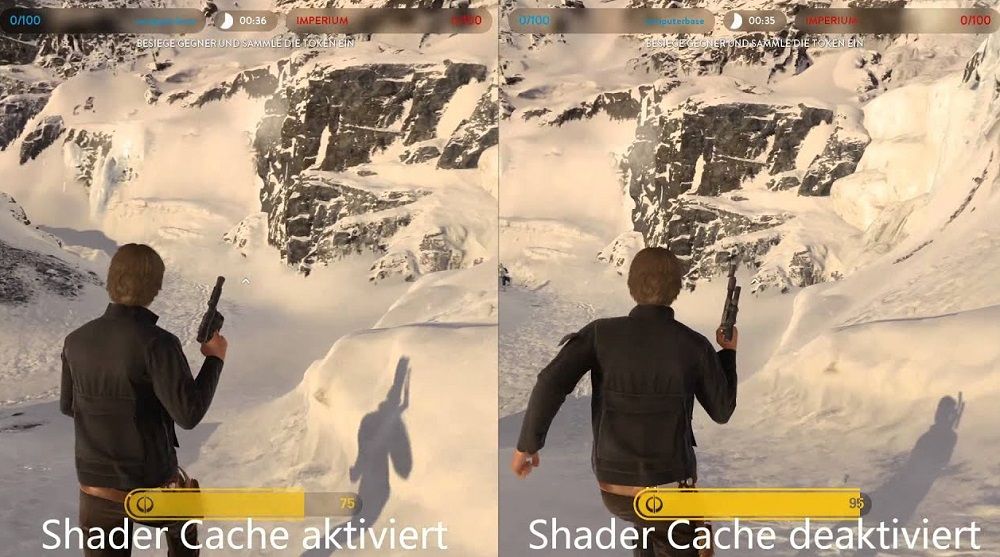
W każdym razie istnieje tylko jeden oczywisty minus buforowanie Shaaders - używa miejsca na dysku, a z jego niedoborem lepiej jest wyłączyć opcję buforowania shaderów na kartach graficznych AMD Nvidia. Ale po raz kolejny pamiętamy, że ten mechanizm został zaimplementowany we wszystkich grach, a to już leży w sumieniu programistów, którzy nie korzystają z odpowiednich możliwości ustanowionych w układach sprzętowych.
I kolejny niuans dotyczący użycia płyt SSD. Jak wiecie, dla takich przewoźników taki parametr ma kluczowe znaczenie, jak liczba cykli rejestrujących na jednostkę pamięci. Dziś jest znacznie mniejszy niż w przypadku dysków twardych, a ich użycie w trybie delikatnym jest zalecane - na przykład jako płyta systemowa. W związku z tym wielu użytkowników obawia się, że ShadeCache negatywnie wpłynie na zasób solidnego dysku. W rzeczywistości obawy są bezpodstawne: nagrywanie pamięci podręcznej nie jest wykonywane tak często, jak jego czytanie.
Pamiętaj, że ci gracze, którzy korzystają z klienta Steam, mogą nie martwić się, czy ShaderCache jest używany w ustawieniach karty graficznej, czy nie, ponieważ obsługa jest przeprowadzana na poziomie bibliotek Vulkan/OpenGL. A jeśli gra korzysta z tych platform, buforowanie cienie nie pozwoli na ładowanie procesora, ponieważ za każdym razem, gdy shadery nie będą musiały kompilować - zostaną załadowane z pamięci RAM.
Ale jeśli z jakiegoś powodu chcesz odmówić użycia tej funkcji, można to zrobić w ustawieniach karty graficznej. Dajemy algorytm kroku -kroku, jak wyłączyć buforowanie shaderów:
- Otwórz panel sterowania NVIDIA;
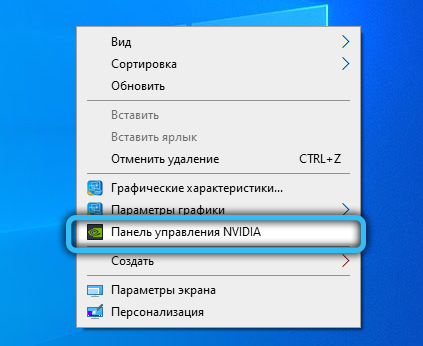
- Przechodzimy do „3D” Tab „3D”;
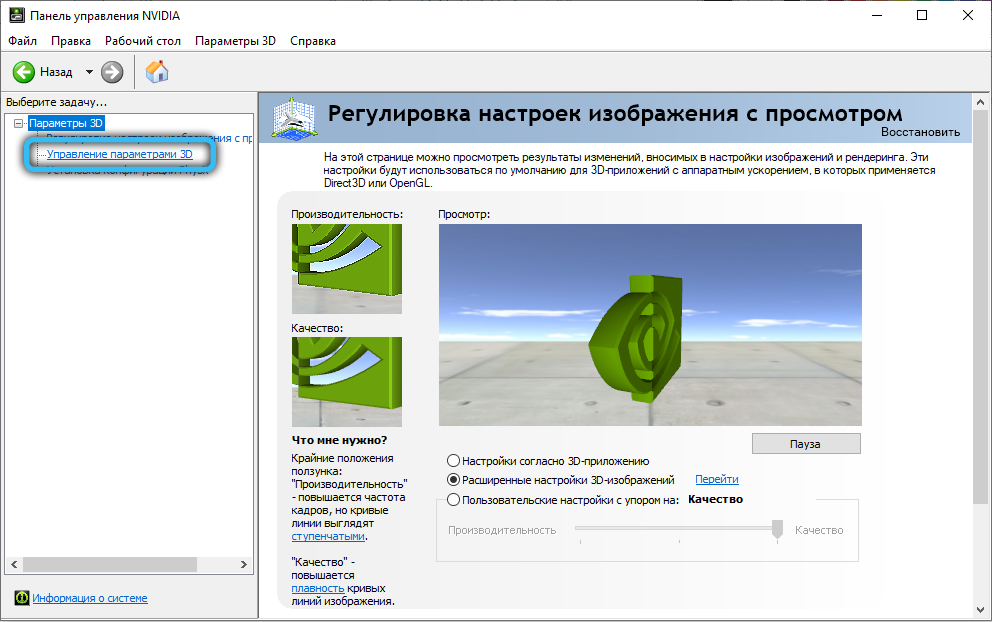
- Znajdujemy opcję „Buforing of Shishers” i ustawiamy nachylenie przełącznika na pozycję „OTKL”.
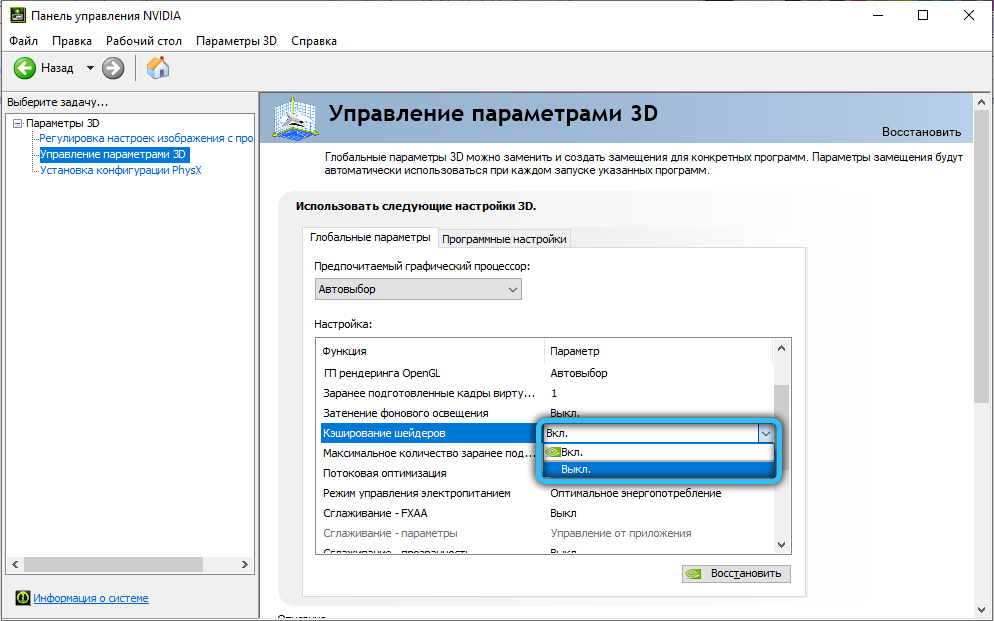
W rezultacie uwolnisz miejsce na dysku w wysokości rzędu kilku gigabajtów.
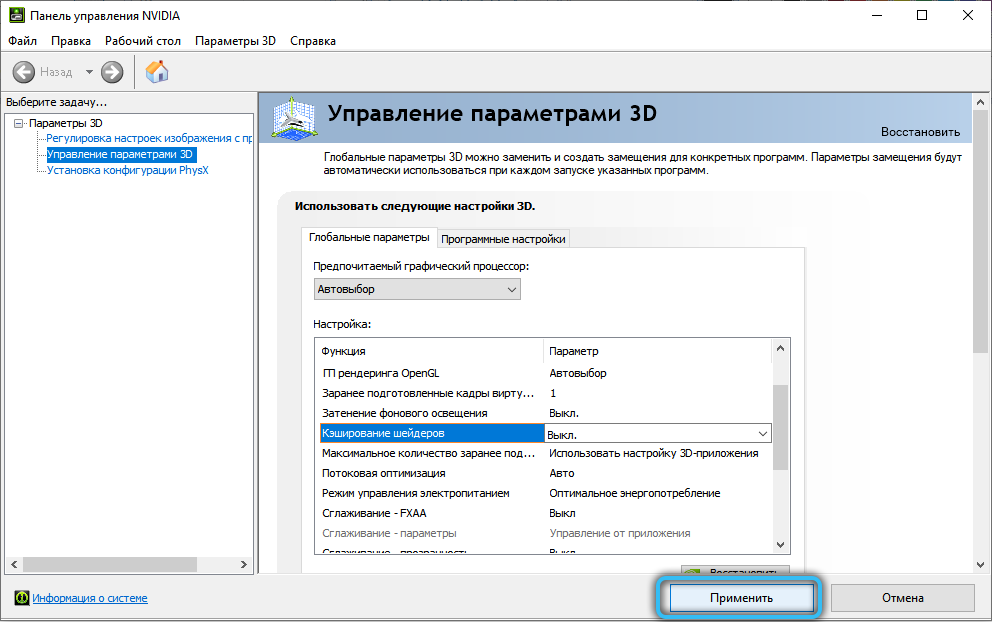
Możliwe jest wyłączenie funkcji dla poszczególnych aplikacji poprzez „Ustawienia oprogramowania”. Jeśli wybrana zostanie opcja „Globalne parametry”, anulowanie będzie odnosi się do wszystkich oprogramowania za pomocą technologii shaders.
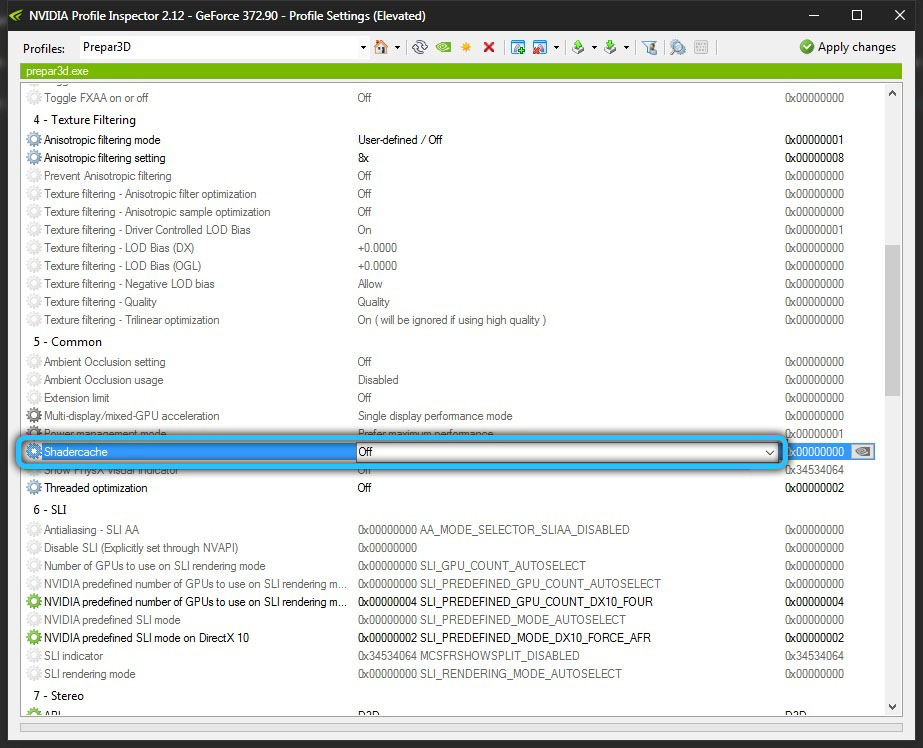
Kolejna okazja do wyłączenia buforowania jest ukryta w ustawieniach Steam: W sekcji „Ustawienia” znajduje się „pamięć podręczna segmentów” z przełącznikiem, który można wyłączyć lub włączyć. Po włączeniu opcji można odnotować niewielki wzrost obciążenia sieciowego. Funkcja działa tylko wtedy, gdy są zainstalowane sterowniki karty graficznej NVIDIA.
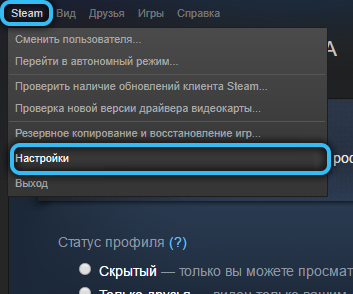
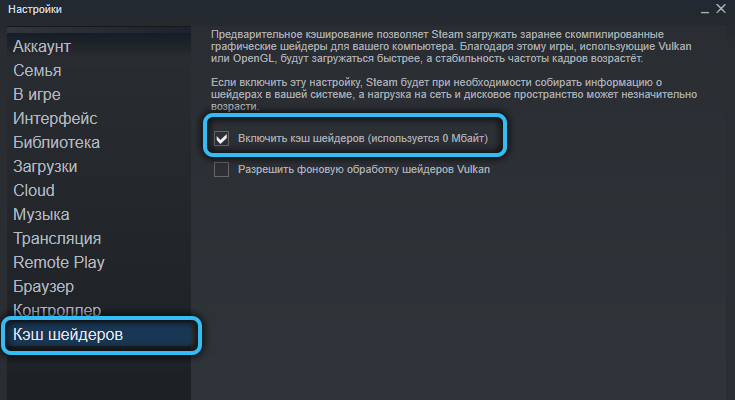
Krótkie CV jest następujące: użycie ShadeCCHe, chociaż nie wpływa na częstotliwość rysowania personelu, poprawia ich jakość i stabilność. Ale jeśli komputer jest słaby, trwałe ładowanie shadera z dysku może negatywnie wpłynąć na wydajność komputera, chociaż bez buforowania, niewystarczająco mocny komputer zwolni, stale opracowuje shaders.
- « Microsoft Silverlight Jakie zalety korzystania z oprogramowania, czy jest ono potrzebne na komputerze i jak go usunąć
- UBAR- jaki to program i jak z nim pracować »

